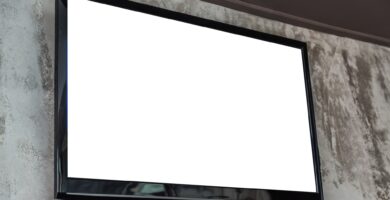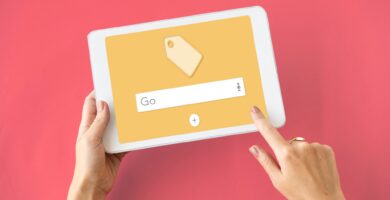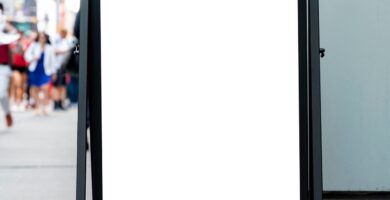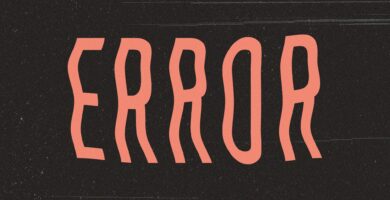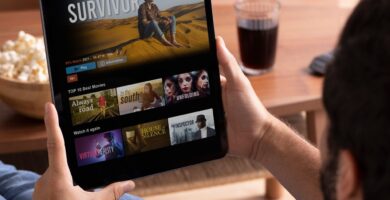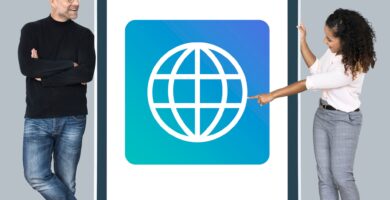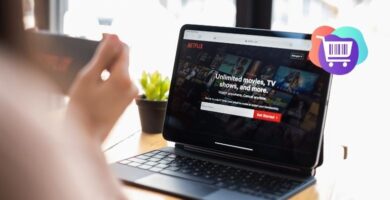Spotify cuenta con un extenso repertorio de música y podcasts que puedes acceder mediante una cuenta gratuita o suscribiéndote a Spotify Premium. Disfruta de todo su contenido desde tu dispositivo favorito, ya sea un teléfono, tableta, ordenador, entre otros.
Para acceder fácilmente a Spotify y aprovechar al máximo sus funciones, tienes la opción de instalar la aplicación en tu dispositivo móvil o descargarla en tu PC. Sin embargo, durante este proceso, es posible que te encuentres con el código de error 53. A continuación, te explicaremos qué es y cómo solucionarlo.
¿Qué es el código de error 53 de Spotify?
El código de error 53 de Spotify muestra el mensaje «El instalador encontró un error desconocido». Este error ocurre cuando intentas instalar Spotify a través de la página web oficial.
¿Qué causa el código de error 53 de Spotify?
La principal causa de la aparición del error 53 es un problema al ejecutar el archivo de instalación de Spotify desde la web. Además, también puede atribuirse a las siguientes razones:
- Restricciones de permisos: cuando se descarga el archivo de instalación principal (SpWebInst0.exe), se guarda por defecto en %AppData% Spotify. Por lo tanto, si existen restricciones de permisos o políticas en Windows, es posible que aparezca este error.
- Insuficiente espacio de almacenamiento para instalar Spotify.
Posibles soluciones al error 53 de Spotify
A continuación, te mostramos algunas posibles soluciones para solucionar el error 53 de Spotify:
Cambia la ubicación de la carpeta de descarga.
- Intenta descargar Spotify desde el sitio web oficial. Si aparece el «Código de error 53», selecciona «Aceptar».
- Presiona el botón «Inicio» en Windows y busca «Mostrar archivos ocultos» en la barra de búsqueda.
- Selecciona la opción correspondiente en los resultados.
- Asegúrate de que la función de «Mostrar archivos ocultos» esté activada.
- Accede a la carpeta de Spotify en la siguiente ubicación: C:/Users/AppData/Roaming.
- Haz clic derecho en la carpeta de Spotify y elige «Cortar».
- Navega hasta la carpeta C:/Users y pega la carpeta de Spotify.
- Abre la carpeta de Spotify y busca el «Lanzador de Spotify».
- Selecciona Spotify Launcher, luego haz clic derecho y elige «Enviar a» > «Escritorio» para crear un acceso directo.
- Intenta abrir Spotify desde este acceso directo.
Reinstala Spotify
Si tienes la aplicación en tu dispositivo móvil, desinstálala. En caso de usar una PC, accede al Panel de control, selecciona «Agregar o quitar programas» y elige Spotify para desinstalarlo. Reinicia tu equipo y vuelve a instalar la aplicación o el programa.
Configura la configuración del firewall
Accede a tu programa de seguridad de internet y modifica la configuración de Spotify para evitar bloqueos de información.
Elimina la carpeta de Spotify del directorio
Si has intentado instalar Spotify varias veces, será necesario eliminar la carpeta siguiendo estos pasos:
- Pulsa la tecla Windows + R para abrir la ventana «Ejecutar».
- Copia «%appdata%» y pulsa «Enter».
- Encuentra la carpeta de Spotify y haz clic derecho en ella para seleccionar «Eliminar».
- Confirma que deseas eliminar la carpeta.
- Reinicia tu computadora.
- Intenta instalar Spotify desde el sitio web oficial.
Instala Spotify en modo seguro de Windows
Accede al modo seguro de Windows con red y trata de instalar Spotify desde su página web.
Preguntas frecuentes
¿Cómo puedo comunicarme con el servicio de soporte de Spotify?
Puedes contactar al soporte de Spotify a través de diferentes canales de atención disponibles:
¿Qué significa el código de error 53 de Spotify?
Si recibes el mensaje con el código de error 53, significa que se encontró un error desconocido durante la instalación de la plataforma y no se pudo completar.
¿Dónde puedo encontrar el servicio de atención al cliente de Spotify?
Spotify cuenta con una página de ayuda y una comunidad en la cual usuarios expertos ofrecen asistencia. Si no encuentras la respuesta que buscas, puedes comunicarte con el servicio de atención al cliente a través de su página web, correo electrónico o mensajes directos en redes sociales.